这期内容当中小编将会给大家带来有关Win8插入U盘后不显示盘符的解决方法是什么,文章内容丰富且以专业的角度为大家分析和叙述,阅读完这篇文章希望大家可以有所收获。U盘作为现在最方便的存储工具,几乎人人都随身携带了一个U盘,但是有关U盘的问题也
这期内容当中小编将会给大家带来有关Win8插入U盘后不显示盘符的解决方法是什么,文章内容丰富且以专业的角度为大家分析和叙述,阅读完这篇文章希望大家可以有所收获。
U盘作为现在最方便的存储工具,几乎人人都随身携带了一个U盘,但是有关U盘的问题也不少。最近就有网友问编程网Win8插入U盘后不显示盘符该如何解决。
Win8插入U盘后不显示盘符的解决方法:
1、我们将U盘插入装有Win8系统的电脑后,我们打开Win8系统的这台电脑里没有发现插入的U盘盘符,如下图所示。
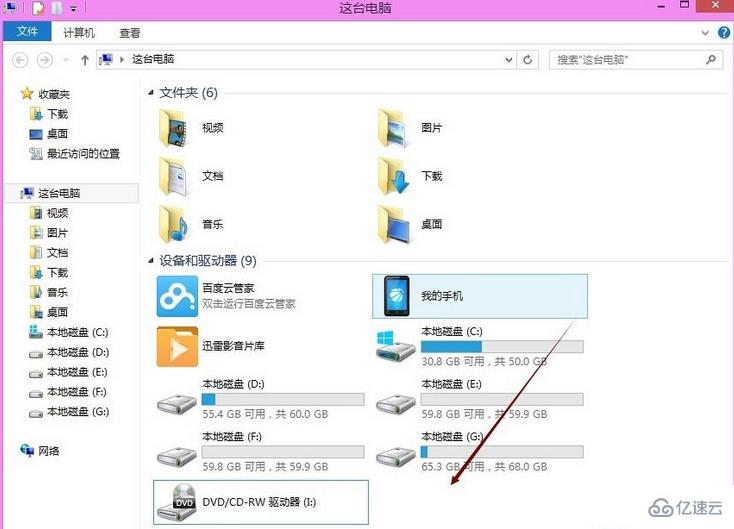
2、此时我们点击Win8这台电脑文件夹导航上的计算机,然后点击显示菜单里的“打开控制面板”,如下图所示。
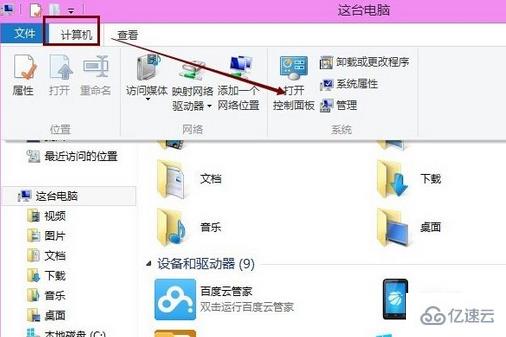
3、在打开的Win8系统控制面板后,我们点击硬件和声音下面的查看设置和打印机,如下图所示。
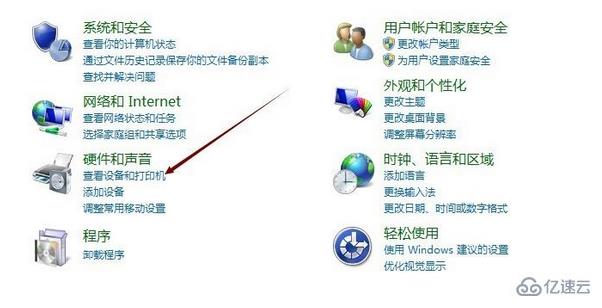
4、在Win8系统的设备和打印机界面里我们可以 看到USB Flash盘符,选中然后点击鼠标右键,选择删除设备,如下图所示。
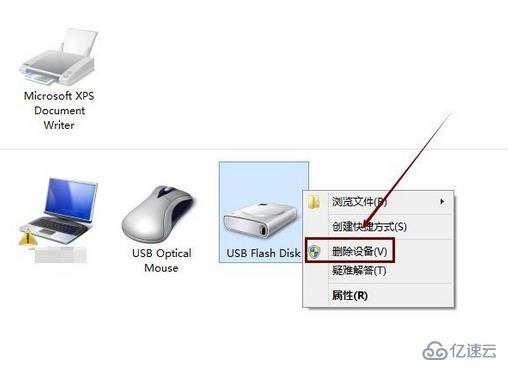
5、删除后,我们在打开Win8系统我的电脑里,在我的电脑级就可以看到我们插入的U盘盘符了,如下图所示。
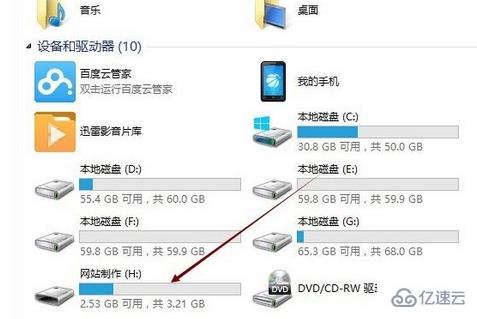
上述就是小编为大家分享的Win8插入U盘后不显示盘符的解决方法是什么了,如果刚好有类似的疑惑,不妨参照上述分析进行理解。如果想知道更多相关知识,欢迎关注编程网精选频道。
--结束END--
本文标题: Win8插入U盘后不显示盘符的解决方法是什么
本文链接: https://www.lsjlt.com/news/319138.html(转载时请注明来源链接)
有问题或投稿请发送至: 邮箱/279061341@qq.com QQ/279061341
下载Word文档到电脑,方便收藏和打印~
2024-05-08
2024-05-08
2024-05-08
2024-05-08
2024-05-08
2024-05-08
2024-05-08
2024-05-08
2024-05-08
2024-05-08
回答
回答
回答
回答
回答
回答
回答
回答
回答
回答
0